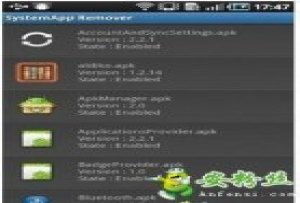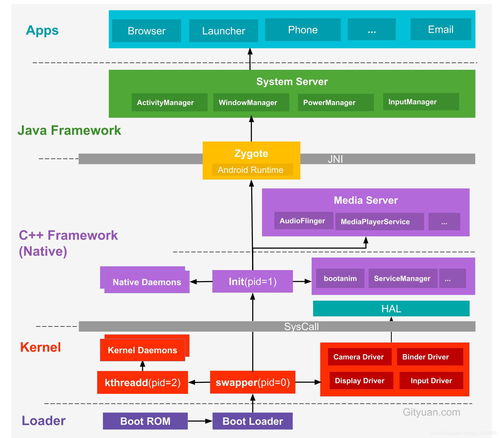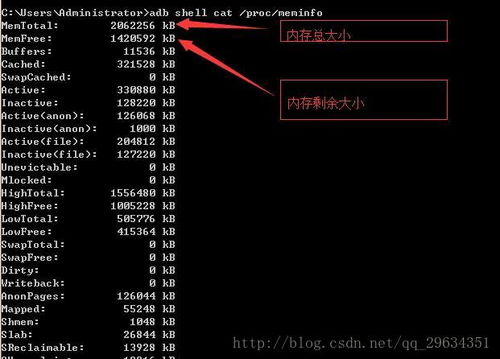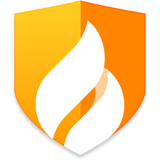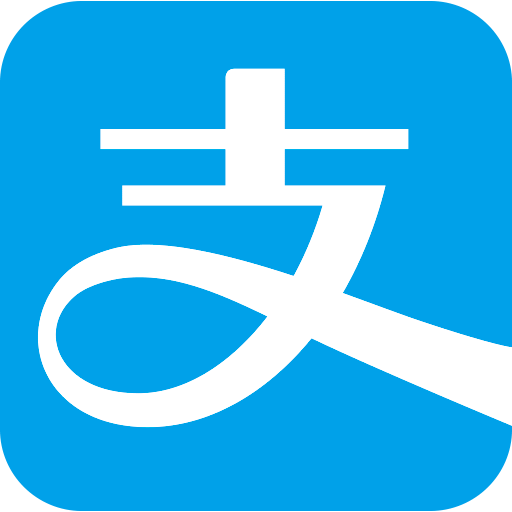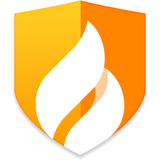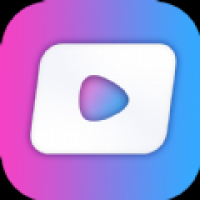安卓系统怎么截屏幕,多种方法轻松掌握
时间:2025-02-09 来源:网络 人气:
你有没有想过,手机屏幕上的那些精彩瞬间,怎么才能永久保存呢?没错,就是截屏幕!今天,我要给你揭秘安卓系统截屏幕的多种神技能,让你轻松成为截图达人!
一、按键截屏,简单粗暴
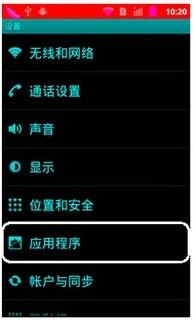
说到截屏幕,最传统也是最直接的方法就是按键截屏了。这招简单粗暴,几乎所有的安卓手机都支持。具体操作如下:
1. 找到电源键和音量键,它们通常位于手机顶部或侧边。
2. 同时按住这两个键,坚持几秒钟,直到屏幕闪你就成功截取了当前屏幕的内容啦!
3. 截图完成后,你可以在相册里找到它,随意保存、分享或编辑。
二、手势截屏,酷炫十足
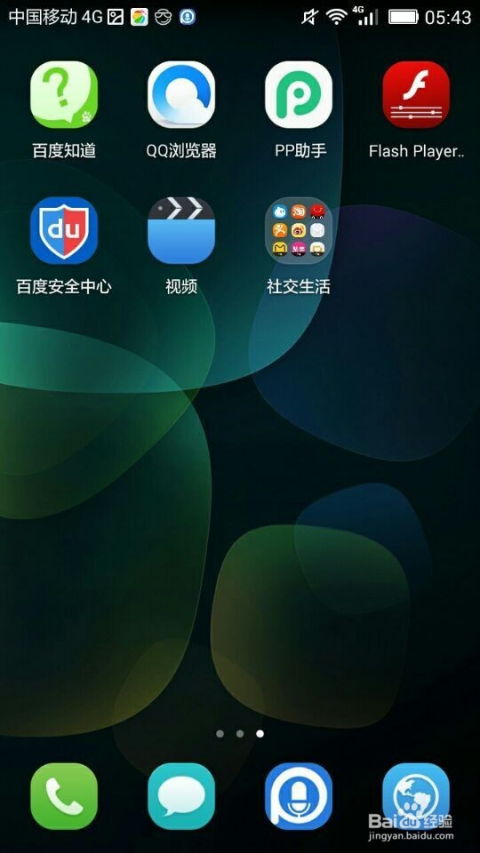
如果你觉得按键截屏太老套,那不妨试试手势截屏。这种操作方式酷炫十足,只需轻轻一划,屏幕上的内容就收入囊中。以下是一些常见的手势截屏方法:
1. 三指下滑截屏:在屏幕上同时下滑三根手指,即可截取当前屏幕。
2. 三指上滑截屏:与下滑相反,向上滑动三根手指,同样可以截取屏幕。
3. 画V字形截屏:在屏幕上画一个V字形,就能完成截屏操作。
三、通知栏截屏,轻松便捷
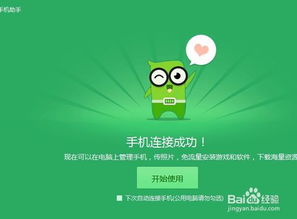
除了以上两种方法,安卓系统还提供了通知栏截屏功能,让你在查看通知的同时,轻松完成截屏操作。
1. 下拉手机顶部或侧边的通知栏。
2. 找到截屏按钮,点击即可截取当前屏幕。
3. 截图完成后,你可以在相册里查看和管理截图。
四、超级截屏,功能强大
有些安卓手机还提供了超级截屏功能,让你可以自由选择截取屏幕的特定区域,甚至还能进行长截图。
1. 进入手机的设置,找到“系统管理”或“辅助功能”。
2. 在设置菜单中找到“超级截屏”或“截图”选项。
3. 根据提示开启超级截屏功能。
4. 在需要截屏的界面,长按电源键和音量键,选择截取区域或进行长截图。
五、截图应用,个性定制
如果你对截图功能有更高的要求,不妨试试截图应用。这些应用功能丰富,操作灵活,可以满足你的个性化需求。
1. 在应用商店搜索“截图”或“屏幕录制”等关键词。
2. 选择一款适合自己的截图应用,下载并安装。
3. 根据应用提示进行设置,开始使用截图功能。
安卓系统截屏幕的方法有很多,你可以根据自己的喜好和需求选择合适的方法。无论是简单粗暴的按键截屏,还是酷炫十足的手势截屏,亦或是功能强大的超级截屏,都能让你轻松保存手机屏幕上的精彩瞬间。快来试试吧,相信你一定会爱上这个功能!
相关推荐
教程资讯
教程资讯排行